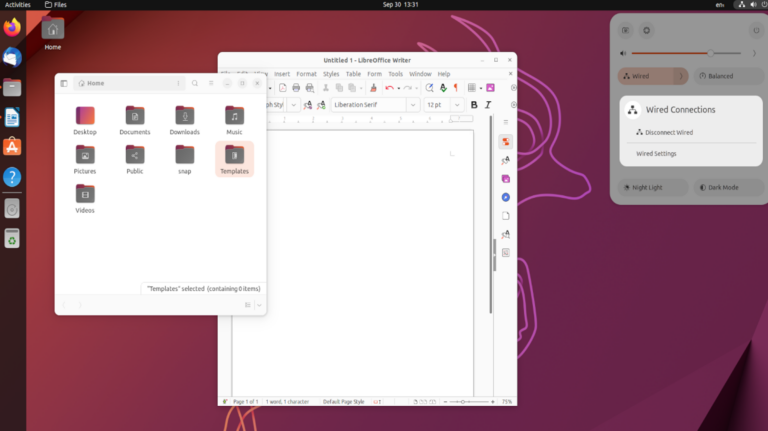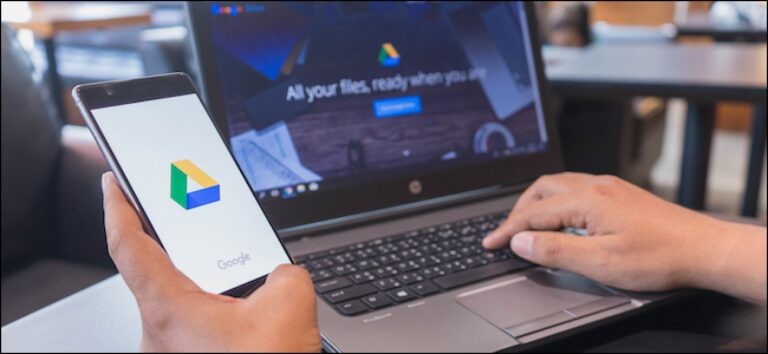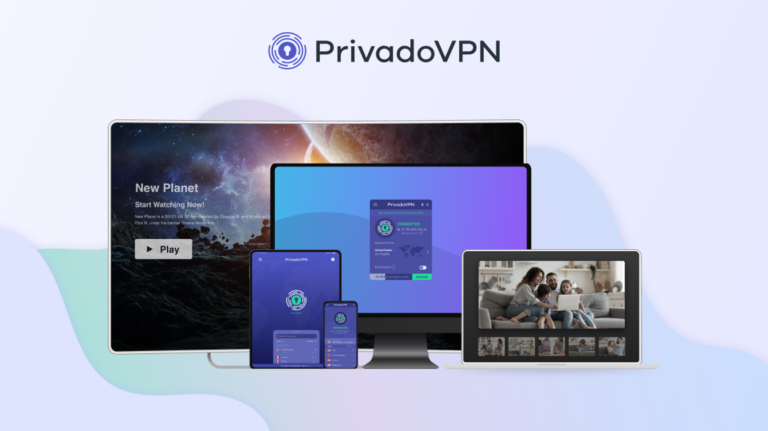Как отключить (или включить) игровую панель Xbox в Windows 10
Быстрые ссылки
- Как отключить (или включить) игровую панель в Windows 10
- Как отключить кнопку Xbox в Windows 10
Ключевые выводы
- Откройте настройки Windows, нажмите «Игры», затем установите переключатель «Включить игровую панель» в положение «Выкл.», чтобы полностью отключить игровую панель.
- Снимите флажок «Разрешить вашему контроллеру открывать игровую панель», чтобы отключить кнопку Xbox на вашем контроллере.
Игровая панель Microsoft в Windows 10 — это удобный способ вызвать наложение полезных виджетов с помощью сочетания клавиш Windows + G. Но не всем это нужно, и если вы хотите отключить его (или включить снова позже), все, что нужно, — это зайти в настройки. Вот как.
Как отключить (или включить) игровую панель в Windows 10
Сначала откройте «Настройки Windows». Для этого откройте меню «Пуск» и щелкните маленький значок «шестеренки» или нажмите Windows+i на клавиатуре. В настройках нажмите «Игры».
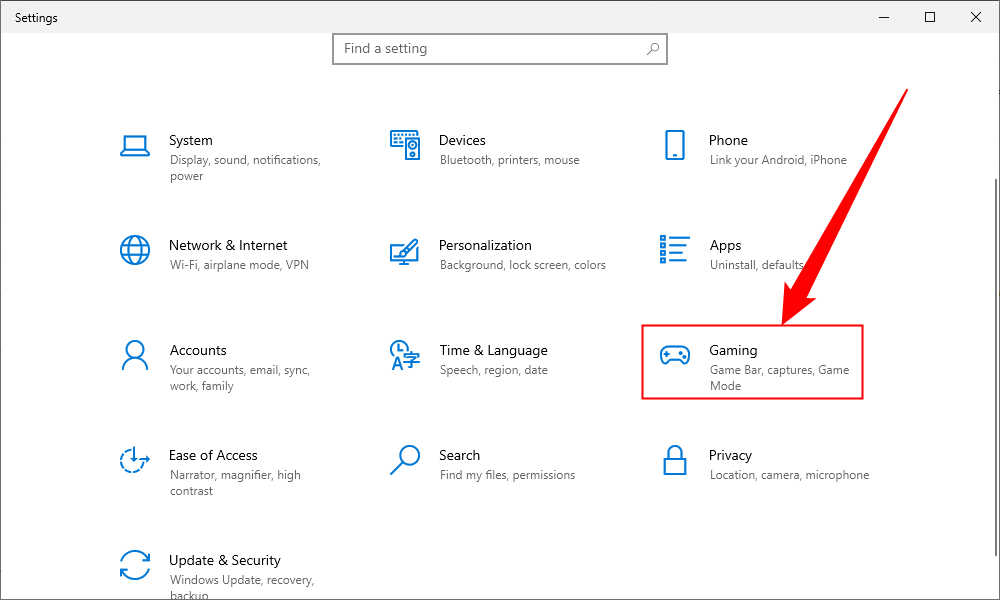
Программы для Windows, мобильные приложения, игры - ВСЁ БЕСПЛАТНО, в нашем закрытом телеграмм канале - Подписывайтесь:)
В настройках «Игровая панель» нажимайте переключатель под «Включить игровую панель», пока он не выключится. Это отключит игровую панель.
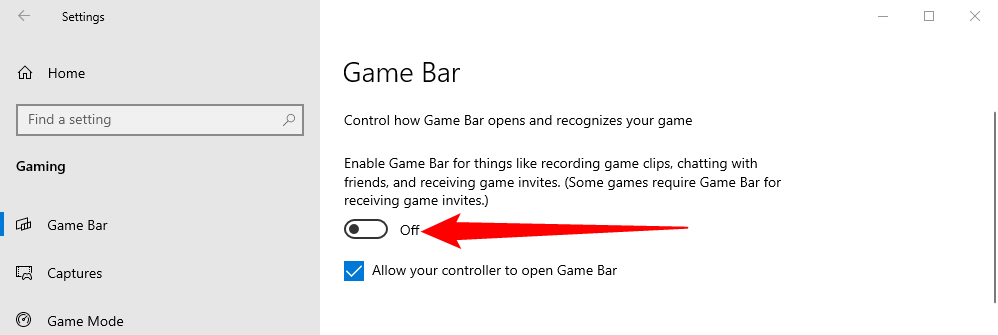
После этого закройте приложение «Настройки». Попробуйте нажать Windows+G, и ничего не появится. Даже если вы нажмете кнопку Xbox на контроллере Xbox, ничего не произойдет. Игровая панель полностью отключена.
Если вы хотите снова включить игровую панель, вернитесь к разделу «Игры» в настройках Windows и переведите «Включить игровую панель» в положение «Вкл.».
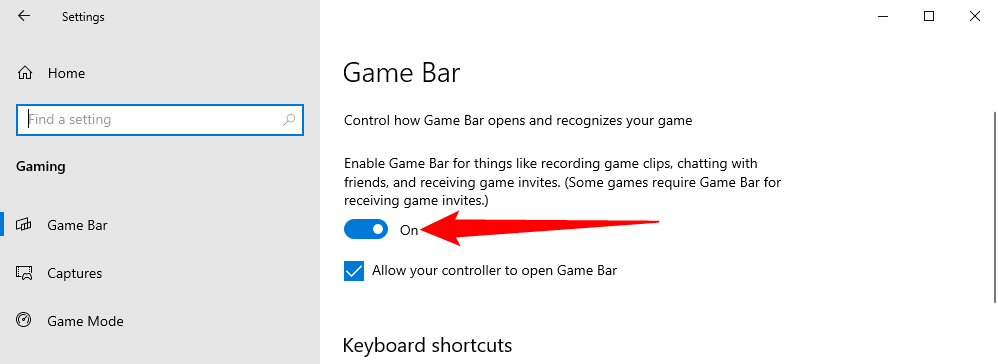
Как отключить кнопку Xbox в Windows 10
По умолчанию, если у вас есть контроллер Xbox 360 или Xbox One, подключенный к вашему ПК с Windows 10, нажатие кнопки Xbox (большой круг в центре контроллера с буквой «x») откроет игровую панель Xbox.
Если вы хотите отключить эту функцию, откройте «Настройки Windows» > «Игры», затем снимите флажок «Открыть игровую панель Xbox с помощью этой кнопки на контроллере».
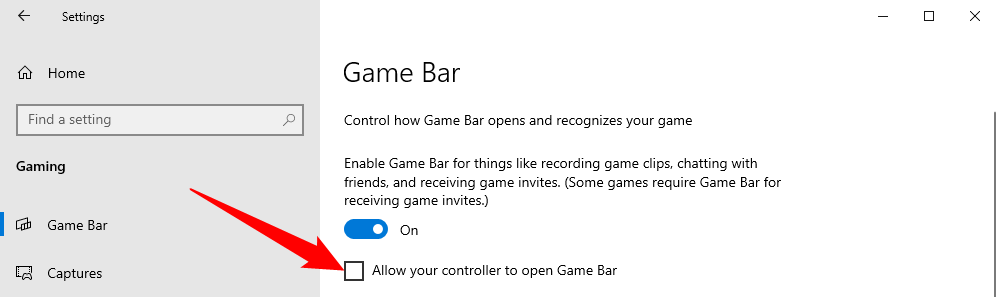
Альтернативно, если вы полностью отключите игровую панель с помощью переключателя «Включить игровую панель», кнопка Xbox на вашем контроллере больше не будет вызывать игровую панель. Но это также отключает вызов игровой панели другими методами (например, сочетанием клавиш Windows+G).
Программы для Windows, мобильные приложения, игры - ВСЁ БЕСПЛАТНО, в нашем закрытом телеграмм канале - Подписывайтесь:)